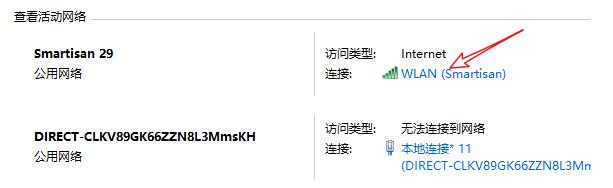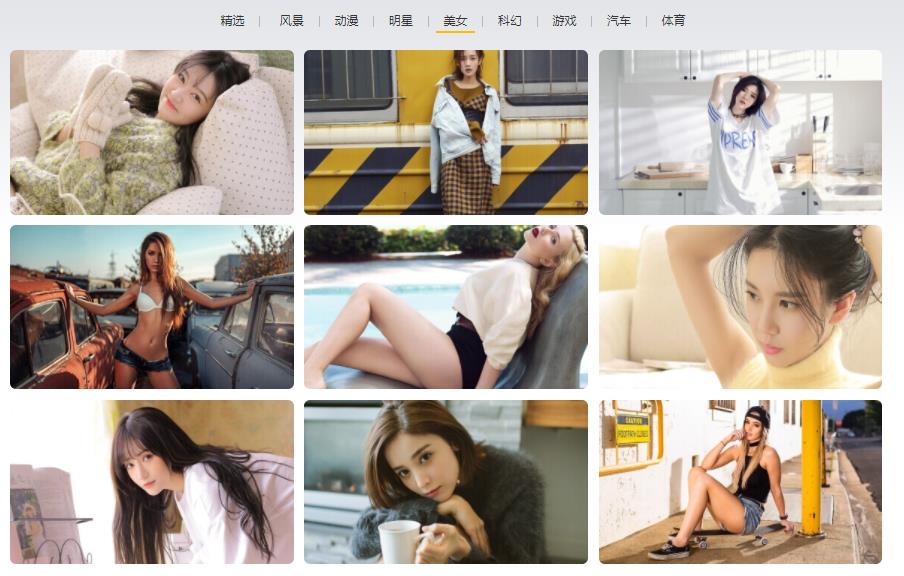新建“DWORD (32位)值(D)”,名称叫做 “EnableRebootPersistConnection” ,将数值数据改为 1
CSDN帖子,地址:https://blog.csdn.net/kongqwesd12/article/details/121020946
微软安全技术中心帖子,地址:https://social.technet.microsoft.com/Forums/security/zh-CN/efb64b6a-a90c-469c-ba42-53866ddde7ad/win10?forum=win10itprogeneralCN
计算机网络的普及使得我们可以远程连接到其他计算机,但在实际使用中,我们常常需要将多台计算机接入同一个网络,以实现文件共享、多人联机游戏等功能。下面将介绍如何两台电脑共享网络。
1. 路由器共享网络
将两台电脑都通过网线(有线)或Wi-Fi(无线)连接到同一个路由器上,即可实现共享网络。路由器是一种网络设备,它与网络中的多个设备进行通信,将数据包进行转发和分发。用户一般可以通过路由器的设置页面进行网络配置,例如设置无线网络名称和密码,静态IP地址等。
在连接路由器后,用户需要设置每台电脑的网络参数,以实现共享网络。具体步骤如下:
Step 1:设置静态IP地址
打开 控制面板 -> 网络和 Internet -> 网络和共享中心 -> 更改适配器设置。在局域网适配器点击右键,选择属性 -> Internet 协议版本 IPv4 -> 属性 -> 使用下面的 IP 地址,并输入静态 IP 地址、子网掩码和默认网关。
Step 2:设置文件和打印机共享
在控制面板 -> 网络和共享中心 -> 高级共享设置 中,选中启用网络发现、启用文件和打印机共享和关闭密码保护共享。
2. AD HOC网络共享
Ad Hoc 网络是无需路由器,仅由若干个计算机直接通过 Wi-Fi 连接形成的网络。任何两个运行支持 Ad Hoc 网络的 Wi-Fi 网卡的计算机可以在附近相互建立连接,无需基于任何其他设备。在 Ad Hoc网络中,每个计算机既充当客户端,又充当服务端。
在 Windows 7/8/10的环境中,用户可以使用“网络和共享中心”中的“建立一个新连接或网络”,创建 Ad Hoc 网络。创建 Ad Hoc 网络的具体步骤如下:
Step 1:创建 Ad Hoc 网络
打开 控制面板 -> 网络和 Internet -> 网络和共享中心 -> 建立一个新连接或网络,选择创建 Ad Hoc网络,按照提示输入网络名称、密码等信息。
Step 2:连接 Ad Hoc 网络
在另一台电脑上,搜索信号名称为您输入的 Ad Hoc网络名称,连接即可。连接成功后,您可以通过网络共享、文件上传下载、多人联机等功能,方便地实现多台电脑的网络共享。
小结
通过路由器共享网络是一种常见的方法,适用于多台计算机接入,需要较高的网络带宽和稳定性。而Ad Hoc网络共享适用于两台电脑的文件共享,缺点是带宽较低,连接不稳定,只适合近距离的连接。在具体使用时,用户可以根据自己的需求和实际情况选择。希望本文可以帮助大家解决共享网络的问题。